Panduan Lengkap: Cara Membuat Overline di Microsoft Word (Garis di Atas Teks)
Microsoft Word adalah salah satu perangkat lunak pengolah kata paling populer di dunia, digunakan untuk berbagai keperluan, mulai dari penulisan dokumen sederhana hingga laporan ilmiah yang kompleks. Meskipun Word menyediakan banyak opsi pemformatan teks standar seperti huruf tebal, miring, dan garis bawah (underline), salah satu fitur yang sering dicari namun tidak langsung terlihat adalah kemampuan untuk membuat overline, yaitu garis yang berada di atas teks.
Overline, juga dikenal sebagai "vinculum" dalam matematika atau "overbar", memiliki berbagai kegunaan, terutama dalam bidang ilmiah dan teknis. Misalnya, dalam matematika, overline digunakan untuk menunjukkan vektor, bilangan kompleks konjugat, atau angka desimal berulang. Dalam kimia, bisa digunakan untuk menunjukkan radikal bebas atau ion. Dalam linguistik, kadang digunakan untuk menunjukkan nada atau durasi vokal.

Karena tidak ada tombol "Overline" langsung di pita (ribbon) Word, banyak pengguna merasa kesulitan untuk menambahkan elemen ini ke dokumen mereka. Namun, jangan khawatir! Ada beberapa metode yang bisa Anda gunakan untuk membuat overline di Word, mulai dari yang paling presisi hingga yang lebih sederhana namun mungkin kurang fleksibel. Artikel ini akan membahas secara mendalam setiap metode, kelebihan dan kekurangannya, serta tips untuk mencapai hasil terbaik.
Mengapa Overline Tidak Semudah Underline?
Sebelum kita masuk ke metode-metode, penting untuk memahami mengapa overline tidak memiliki tombol khusus seperti underline. Fungsi underline adalah bagian dari pemformatan teks dasar yang sangat sering digunakan dalam penulisan umum. Overline, di sisi lain, adalah notasi yang lebih spesifik dan seringkali terkait dengan disiplin ilmu tertentu. Word dirancang untuk memenuhi kebutuhan mayoritas pengguna, dan untuk notasi khusus, ia menyediakan alat yang lebih canggih seperti Equation Editor, yang memang dirancang untuk menangani simbol dan struktur matematis yang kompleks.
Metode 1: Menggunakan Alat Persamaan (Equation Editor) – Paling Direkomendasikan
Untuk notasi ilmiah dan teknis yang membutuhkan presisi tinggi, Equation Editor (Alat Persamaan) adalah pilihan terbaik. Metode ini memastikan overline Anda terlihat profesional dan terintegrasi dengan baik dengan teks atau rumus lainnya.
Langkah-langkah:
- Buka Dokumen Word Anda: Pastikan kursor Anda berada di lokasi di mana Anda ingin menyisipkan overline.
- Sisipkan Persamaan:
- Pergi ke tab Sisipkan (Insert) di pita Word.
- Di grup Simbol (Symbols), klik tombol Persamaan (Equation). Anda dapat mengklik panah bawah di sampingnya dan memilih "Sisipkan Persamaan Baru (Insert New Equation)" atau cukup mengklik ikon "π" jika Anda tidak melihat panah bawah.
- Ini akan membuka kotak teks persamaan dengan pesan "Ketik persamaan di sini" dan menampilkan tab Desain (Design) khusus untuk alat persamaan.
- Pilih Struktur Overline (Bar):
- Di tab Desain (Design) (di bawah "Alat Persamaan"), cari grup Struktur (Structures).
- Klik tombol Aksen (Accent).
- Dari menu dropdown yang muncul, gulir ke bawah hingga Anda menemukan bagian Bar. Pilih opsi pertama yang menampilkan garis horizontal di atas kotak kosong (biasanya disebut "Bar" atau "Overbar").
- Masukkan Teks atau Simbol:
- Setelah Anda memilih struktur Bar, sebuah kotak kecil dengan garis di atasnya akan muncul di area persamaan Anda.
- Klik di dalam kotak kecil tersebut (di bawah garis) dan ketik teks, angka, atau simbol yang ingin Anda beri overline. Contoh: "v", "z", "0.333…", "AB".
- Selesai: Klik di luar kotak persamaan untuk kembali ke mode penulisan normal. Overline Anda kini sudah tersisip.
Tips Tambahan untuk Equation Editor:
- Mengedit Overline: Untuk mengedit teks di bawah overline, cukup klik dua kali pada persamaan tersebut untuk membuka kembali Equation Editor.
- Mengubah Ukuran dan Font: Secara default, Equation Editor menggunakan font Cambria Math. Anda bisa mengubah ukuran font persamaan dengan memilih persamaan (klik pada kotak luarnya) dan mengubah ukuran font di tab Beranda (Home). Namun, untuk mengubah jenis font di dalam persamaan, Anda mungkin perlu mengatur pengaturan default persamaan atau memformat ulang setelah keluar dari mode persamaan (meskipun ini bisa mengubah tampilan matematisnya).
- Menyalin dan Menempel: Setelah Anda membuat overline, Anda dapat menyalin (Ctrl+C) dan menempel (Ctrl+V) persamaan tersebut ke lokasi lain dalam dokumen Anda.
- Menggabungkan dengan Teks: Jika Anda ingin overline menjadi bagian dari kalimat, Anda bisa menempatkan persamaan di tengah-tengah teks. Word akan menyesuaikan baris secara otomatis.
Kelebihan Metode Equation Editor:
- Presisi Tinggi: Overline ditempatkan dengan sempurna di atas teks, cocok untuk notasi ilmiah.
- Profesional: Tampilan konsisten dan standar untuk rumus.
- Fleksibel: Dapat digunakan untuk satu karakter atau ekspresi yang lebih panjang.
- Skalabilitas: Garis akan memanjang secara otomatis sesuai panjang teks.
Kekurangan Metode Equation Editor:
- Mengubah Font: Teks di dalam persamaan akan menggunakan font default Equation Editor (Cambria Math), yang mungkin berbeda dari font dokumen Anda.
- Sedikit Lebih Rumit: Membutuhkan beberapa klik dibandingkan metode sederhana.
- Tidak Ideal untuk Teks Biasa: Jika Anda hanya ingin meng-overline kata biasa (bukan notasi khusus), metode ini mungkin terasa berlebihan.
Metode 2: Memanfaatkan Karakter Unicode Khusus
Metode ini melibatkan penggunaan karakter Unicode tertentu yang dirancang untuk digabungkan dengan karakter lain. Ini adalah solusi yang lebih baik untuk overline pada karakter tunggal atau beberapa karakter pendek, terutama jika Anda ingin tetap menggunakan font dokumen utama Anda.
Ada dua karakter Unicode utama yang relevan di sini:
- U+0305 (Combining Overline): Ini adalah karakter diakritik yang "menggabungkan" dengan karakter sebelumnya, menempatkan garis di atasnya.
- U+00AF (Macron): Ini adalah karakter mandiri yang sering digunakan sebagai garis di atas satu huruf (misalnya, dalam fonetik atau bahasa Latin).
Langkah-langkah Menggunakan Combining Overline (U+0305):
- Ketik Karakter Dasar: Ketik karakter atau huruf yang ingin Anda beri overline. Contoh: "a".
- Sisipkan Simbol:
- Tempatkan kursor tepat setelah karakter yang sudah Anda ketik.
- Pergi ke tab Sisipkan (Insert).
- Di grup Simbol (Symbols), klik Simbol (Symbol), lalu pilih Simbol Lainnya (More Symbols…).
- Temukan Karakter Combining Overline:
- Di jendela "Simbol", pastikan tab Simbol (Symbols) terpilih.
- Untuk Font, pilih "(teks normal)" atau font yang sedang Anda gunakan.
- Untuk Subkumpulan (Subset), pilih "Menggabungkan Tanda Diakritik (Combining Diacritical Marks)".
- Gulir ke bawah hingga Anda menemukan karakter Combining Overline (U+0305). Klik padanya.
- Klik Sisipkan (Insert), lalu Tutup (Close).
- Hasil: Karakter Combining Overline akan muncul tepat di atas karakter yang Anda ketik sebelumnya. Jika Anda ingin meng-overline beberapa karakter, Anda perlu menyisipkan U+0305 setelah setiap karakter. Contoh: Untuk "ABC", Anda akan mengetik "A", lalu sisipkan U+0305, lalu "B", sisipkan U+0305, lalu "C", sisipkan U+0305.
Menggunakan Kode Alt+X (Alternatif Cepat untuk U+0305):
- Ketik karakter dasar Anda (misalnya, "a").
- Tempatkan kursor tepat setelah karakter tersebut.
- Ketik
0305(ini adalah kode Unicode untuk Combining Overline). - Tekan
Alt + X. 0305akan berubah menjadi garis di atas karakter sebelumnya.
Langkah-langkah Menggunakan Macron (U+00AF):
- Sisipkan Simbol:
- Pergi ke tab Sisipkan (Insert) > Simbol (Symbol) > Simbol Lainnya (More Symbols…).
- Temukan Karakter Macron:
- Di jendela "Simbol", di bagian Font, pilih "(teks normal)".
- Untuk Subkumpulan (Subset), pilih "Suplemen Latin-1 (Latin-1 Supplement)".
- Gulir ke bawah atau cari kode karakter 00AF. Anda akan melihat karakter Macron (garis horizontal tunggal).
- Klik Sisipkan (Insert), lalu Tutup (Close).
- Posisikan: Karakter Macron akan disisipkan. Anda kemudian dapat memposisikannya secara manual di atas karakter yang Anda inginkan (misalnya, dengan mengurangi spasi atau menggunakan spasi non-breaking jika memungkinkan), atau menggunakannya sebagai karakter tersendiri yang berdiri sendiri. Namun, perlu dicatat bahwa ini adalah karakter tunggal, bukan pengubah, sehingga kurang fleksibel untuk overline yang menutupi teks.
Kelebihan Metode Unicode:
- Inline: Overline adalah bagian dari teks, bukan objek terpisah.
- Menggunakan Font Dokumen: Overline akan mencoba menyesuaikan dengan font dokumen Anda.
- Cepat untuk Karakter Tunggal: Kode Alt+X sangat efisien.
Kekurangan Metode Unicode:
- Keterbatasan Multi-Karakter: Combining Overline (U+0305) harus disisipkan setelah setiap karakter, yang bisa sangat merepotkan untuk kata-kata panjang. Hasilnya juga bisa terlihat tidak rapi, dengan setiap garis terputus.
- Dependensi Font: Tampilan overline dapat bervariasi secara signifikan antar font. Beberapa font mungkin tidak menampilkan U+0305 dengan benar atau memposisikannya secara aneh.
- Penyesuaian Spasi: Kadang-kadang, Anda mungkin perlu melakukan penyesuaian spasi karakter secara manual (kerning) untuk membuat overline terlihat lebih baik.
Metode 3: Menggunakan Batas (Borders) pada Teks atau Paragraf
Metode ini bukan cara ideal untuk overline inline (di tengah kalimat), tetapi bisa menjadi solusi jika Anda ingin menempatkan garis di atas seluruh blok teks atau paragraf. Garis yang dihasilkan akan menjadi batas atas dari teks yang dipilih.
Langkah-langkah:
- Pilih Teks/Paragraf: Sorot teks atau paragraf yang ingin Anda beri overline.
- Akses Batas dan Bayangan:
- Pergi ke tab Beranda (Home).
- Di grup Paragraf (Paragraph), klik panah bawah di samping tombol Batas (Borders).
- Pilih Batas dan Bayangan (Borders and Shading…) dari menu.
- Atur Batas Atas:
- Di jendela "Batas dan Bayangan", pastikan tab Batas (Borders) terpilih.
- Di bagian Pengaturan (Setting), pilih Kotak (Box) atau Kustom (Custom).
- Di bagian Pratinjau (Preview), klik pada garis paling atas untuk mengaktifkannya (atau matikan yang lain jika Anda memilih Kotak).
- Anda bisa mengatur Gaya (Style), Warna (Color), dan Lebar (Width) garis sesuai keinginan Anda.
- Pastikan "Terapkan Ke (Apply to)" diatur ke Teks (Text) jika Anda ingin garis hanya pada teks yang disorot, atau Paragraf (Paragraph) jika Anda ingin garis melintasi lebar paragraf.
- Konfirmasi: Klik OK.
Kelebihan Metode Batas:
- Mudah Diterapkan: Cukup sederhana untuk seluruh blok teks.
- Kontrol Gaya: Anda bisa mengatur warna, ketebalan, dan gaya garis.
Kekurangan Metode Batas:
- Posisi Garis: Garis akan berada di atas seluruh baris teks atau seluruh paragraf, bukan hanya kata-kata tertentu. Jarak garis dari teks juga seringkali terlalu jauh.
- Tidak Ideal untuk Inline: Tidak cocok untuk overline yang berada di tengah kalimat karena akan mempengaruhi pemformatan baris secara keseluruhan.
- Menyulitkan Tata Letak: Bisa mengganggu tata letak dokumen jika tidak digunakan dengan hati-hati.
Metode 4: Menyisipkan Bentuk Garis Manual (Line Shape) – Paling Tidak Direkomendasikan
Metode ini melibatkan menggambar garis secara manual di atas teks. Ini adalah cara yang paling fleksibel dalam hal penempatan, tetapi juga yang paling tidak praktis dan tidak disarankan untuk dokumen yang sering diedit. Garis yang digambar tidak "menempel" pada teks.
Langkah-langkah:
- Sisipkan Bentuk Garis:
- Pergi ke tab Sisipkan (Insert).
- Di grup Ilustrasi (Illustrations), klik Bentuk (Shapes).
- Pilih opsi Garis (Line) (biasanya yang pertama di bagian "Garis").
- Gambar Garis:
- Kursor Anda akan berubah menjadi tanda tambah (+).
- Klik dan seret di atas teks di mana Anda ingin overline dimulai dan berakhir. Tekan
Shiftsaat menyeret untuk memastikan garis lurus sempurna.
- Format Garis:
- Setelah garis digambar, garis akan terpilih dan tab Format Bentuk (Shape Format) akan muncul.
- Anda dapat mengubah Warna Garis (Shape Outline), Ketebalan (Weight), dan Gaya Garis (Dashes).
- Posisikan Garis:
- Klik dan seret garis untuk memindahkannya ke posisi yang tepat di atas teks. Gunakan panah keyboard untuk penyesuaian yang lebih halus.
- Penting: Garis ini adalah objek terpisah dari teks. Jika teks di bawahnya bergerak (misalnya karena pengeditan atau penambahan teks), garis tidak akan ikut bergerak.
Tips Tambahan untuk Bentuk Garis Manual:
- Pembungkus Teks (Wrap Text): Untuk memastikan garis tidak mengganggu tata letak teks, klik kanan pada garis, pilih Pembungkus Teks (Wrap Text), dan pilih "Di Depan Teks (In Front of Text)" atau "Di Belakang Teks (Behind Text)".
- Mengelompokkan (Group): Jika Anda memiliki beberapa objek (teks box dan garis), Anda bisa mengelompokkannya agar bergerak bersama. Pilih semua objek (tahan
Ctrldan klik), lalu klik kanan pada salah satu objek, pilih Grup (Group), lalu Grup (Group) lagi.
Kelebihan Metode Bentuk Garis Manual:
- Kontrol Penuh: Anda memiliki kontrol penuh atas posisi, panjang, ketebalan, dan warna garis.
- Visualisasi Cepat: Cepat untuk membuat garis yang terlihat.
Kekurangan Metode Bentuk Garis Manual:
- Tidak Dinamis: Garis tidak "menempel" pada teks. Jika teks di bawahnya berubah posisi, Anda harus menyesuaikan garis secara manual.
- Tidak Skalabel: Garis tidak akan memanjang secara otomatis jika teks di bawahnya berubah panjang.
- Memakan Waktu: Sangat tidak efisien untuk banyak overline atau dokumen yang sering direvisi.
- Sulit Akurat: Sulit untuk menempatkan garis dengan sempurna di atas teks tanpa alat bantu.
Perbandingan Metode: Kapan Menggunakan yang Mana?
| Metode | Kelebihan | Kekurangan | Rekomendasi Penggunaan |
|---|---|---|---|
| Equation Editor | Presisi, profesional, dinamis (garis menyesuaikan panjang teks), standar notasi ilmiah. | Mengubah font (ke Cambria Math), sedikit lebih banyak langkah, mungkin terasa berlebihan untuk penggunaan non-matematis sederhana. | Notasi matematika, ilmiah, teknis (vektor, konjugat, desimal berulang). |
| Unicode (U+0305) | Inline dengan teks, mempertahankan font dokumen, cepat untuk karakter tunggal. | Tidak rapi untuk multi-karakter (garis terputus), tampilan sangat tergantung font, harus disisipkan setelah setiap karakter, kadang perlu penyesuaian spasi. | Overline pada satu atau dua karakter saja (misal, dalam fonetik, linguistik). |
| Batas (Borders) | Mudah untuk blok teks, kontrol gaya garis. | Garis di atas seluruh baris/paragraf, jarak garis dari teks sering terlalu jauh, tidak cocok untuk inline di tengah kalimat, dapat mengganggu tata letak. | Membuat garis di atas judul, sub-bagian, atau blok teks terpisah yang membutuhkan penekanan visual. |
| Bentuk Garis Manual | Kontrol penuh atas penempatan dan gaya garis. | Tidak "menempel" pada teks (tidak dinamis), perlu penyesuaian manual jika teks berubah, sangat tidak efisien untuk banyak penggunaan, sulit untuk presisi tinggi. | Penggunaan sangat jarang, untuk efek visual tertentu di mana teks tidak akan berubah. Sangat tidak disarankan. |
Tips dan Trik Tambahan untuk Efisiensi
- AutoCorrect (untuk Unicode U+0305): Jika Anda sering menggunakan overline untuk satu karakter (misalnya
āatauū), Anda bisa membuat entri AutoCorrect.- Sisipkan karakter
adiikuti0305dan tekanAlt+Xuntuk membuatā. - Pilih karakter
ātersebut. - Pergi ke File > Opsi (Options) > Pemeriksaan (Proofing) > Opsi Koreksi Otomatis (AutoCorrect Options…).
- Di tab Koreksi Otomatis (AutoCorrect), pastikan
āada di kotak "Dengan (With)". - Di kotak "Ganti (Replace)", ketik pintasan yang mudah Anda ingat, misalnya
_a_ataua_. - Klik Tambahkan (Add) dan OK. Sekarang, setiap kali Anda mengetik
a_, Word akan otomatis mengubahnya menjadiā.
- Sisipkan karakter
- Building Blocks (untuk Equation Editor): Jika Anda memiliki ekspresi persamaan yang kompleks dengan overline yang sering Anda gunakan, Anda dapat menyimpannya sebagai Building Block.
- Buat persamaan overline Anda di Equation Editor.
- Pilih seluruh persamaan.
- Pergi ke tab Sisipkan (Insert) > Bagian Cepat (Quick Parts) > Simpan Pilihan ke Galeri Bagian Cepat (Save Selection to Quick Part Gallery…).
- Beri nama, pilih galeri (misalnya "Persamaan"), dan klik OK.
- Sekarang, Anda bisa menyisipkan persamaan ini dengan cepat dari galeri Building Blocks.
- Konsistensi: Apapun metode yang Anda pilih, usahakan untuk konsisten dalam penggunaan di seluruh dokumen Anda, terutama jika dokumen tersebut bersifat formal atau ilmiah. Konsistensi dalam ketebalan garis, jarak, dan gaya sangat penting.
- Pertimbangkan Font: Untuk metode Unicode, beberapa font mungkin menampilkan overline dengan lebih baik daripada yang lain. Jika Anda mengalami masalah tampilan, coba ubah font teks Anda.
Kesimpulan
Membuat overline di Microsoft Word memang bukan fungsi "sekali klik", tetapi dengan memahami berbagai metode yang tersedia, Anda dapat mencapai hasil yang Anda inginkan. Untuk dokumen ilmiah atau teknis yang membutuhkan notasi presisi, Equation Editor adalah pilihan yang tak tertandingi karena kemampuannya untuk mengelola struktur kompleks dan memastikan konsistensi visual. Jika Anda hanya membutuhkan overline untuk satu karakter atau dua dalam konteks teks biasa, metode Unicode Combining Overline (U+0305) bisa menjadi solusi yang lebih cepat, meskipun dengan beberapa keterbatasan tampilan.
Metode Borders dan Bentuk Garis Manual adalah alternatif yang kurang ideal, tetapi mungkin berguna dalam kasus yang sangat spesifik di mana presisi atau dinamisitas tidak menjadi prioritas utama.
Dengan panduan ini, Anda sekarang memiliki semua alat dan pengetahuan yang diperlukan untuk menambahkan overline ke dokumen Word Anda dengan percaya diri dan efisien, sesuai dengan kebutuhan spesifik Anda. Praktikkan setiap metode untuk menemukan yang paling sesuai dengan alur kerja dan persyaratan dokumen Anda.





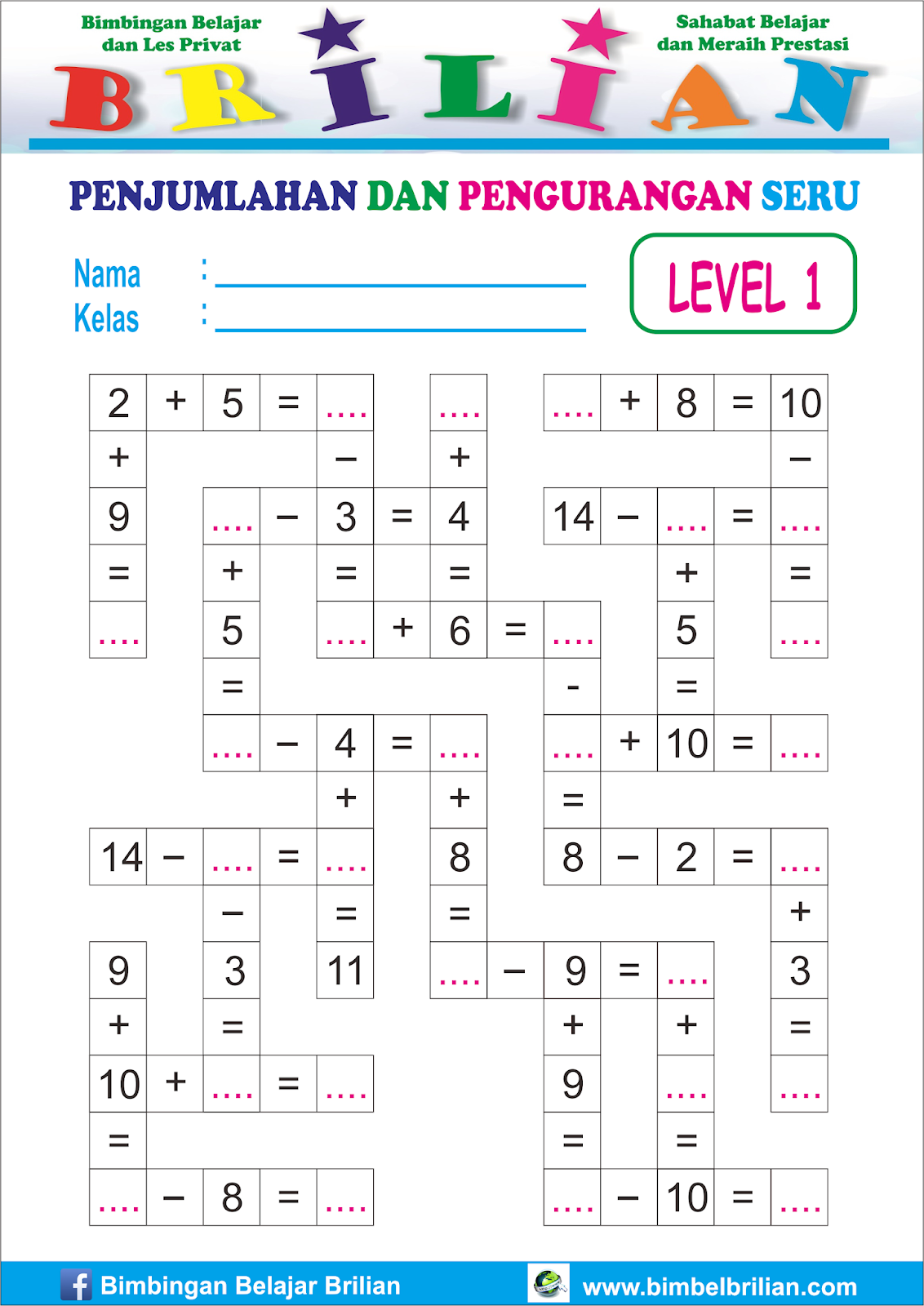
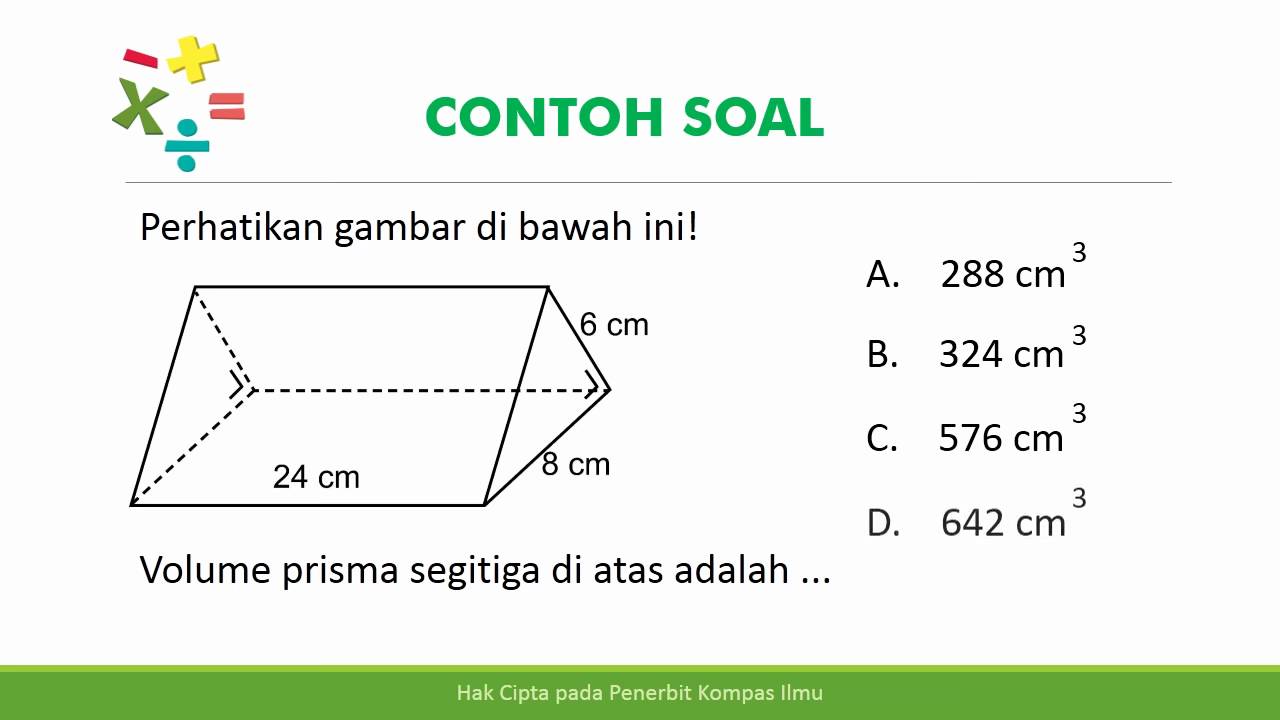
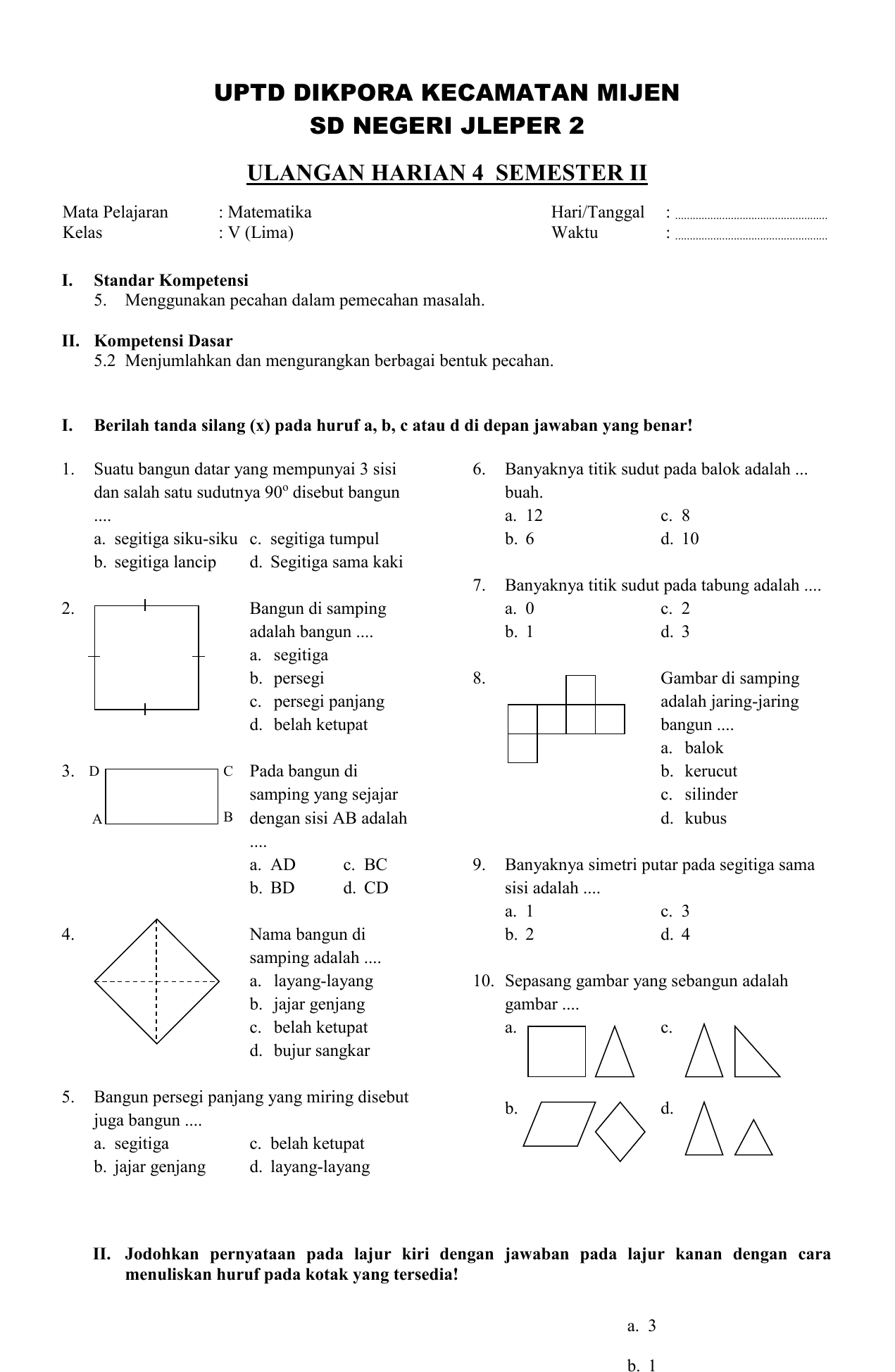
Tinggalkan Balasan